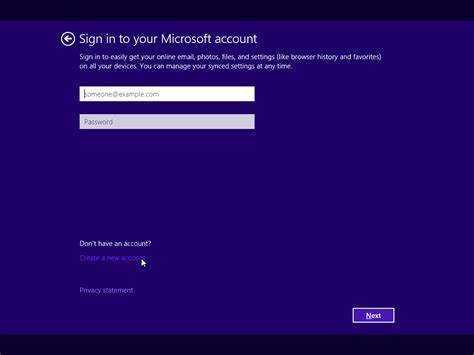
사라는 딜레마에 빠졌습니다. 그녀를 이용하세요 Microsoft 계정 Windows 10 노트북을 설정하고 개인 정보를 위험에 빠뜨리거나 대안을 찾으려고 합니다. 그녀는 후자를 선택하기로 결정하고 Microsoft 계정 없이 Windows 10을 설정할 수 있는 방법을 검색했습니다. 그리고 놀랍게도 그녀는 해결책을 찾았습니다!
그녀는 로컬 계정 설치 과정에서 이름과 강력한 비밀번호 같은 기본 정보만 제공합니다. 설정을 완료한 후 Sarah는 Microsoft 계정 프롬프트 없이 Windows 10을 사용할 수 있었습니다. 이는 OneDrive와 같은 특정 Microsoft 서비스에 액세스할 수 없거나 장치 간 동기화가 불가능하다는 것을 의미했지만 그녀가 가진 개인 정보 보호 및 제어권은 그만한 가치가 있었습니다.
반면에 Microsoft 계정을 사용하는 것도 도움이 될 수 있습니다. 이를 통해 다른 Microsoft 제품과 쉽게 통합할 수 있을 뿐만 아니라 클라우드 기반 서비스에 액세스할 수도 있습니다. 결국 무엇이 자신에게 가장 적합한지 결정하는 것은 Sarah의 몫입니다.
Microsoft 계정 없이 Windows 10을 설정하는 이유는 무엇입니까?
컴퓨터에 대한 더 많은 제어와 개인정보 보호를 원하시나요? Microsoft 계정 없이 Windows 10을 설정하는 것이 좋습니다! Microsoft와 개인 정보를 공유하지 않고, 설정을 동기화하지 않으며, 추가 암호를 기억할 필요도 없습니다.
Word 문서를 Google 문서로 가져오는 방법
또한 PC에 다른 이메일 공급자를 사용할 수도 있습니다. 그리고 컴퓨터를 시작할 때 Microsoft 계정으로 로그인할 필요가 없습니다.
그러나 특정 기능 및 서비스는 제한되거나 사용이 불가능할 수 있습니다. 전체 기능에 액세스하려면 Microsoft 계정이 필요한 일부 앱과 게임도 포함됩니다.
그럼에도 불구하고 향상된 개인 정보 보호 및 제어 기능을 고려해 볼 가치가 있습니다. 지금 시도해보고 새로운 차원의 자유를 경험해보세요!
단어로 테두리를 만드는 방법
1단계: Windows 10 설정 화면에 액세스하기
Microsoft 계정 없이 Windows 10을 설정하려면 설정 화면에 접속해야 합니다. 여기 3단계 가이드 :
- 컴퓨터를 켜십시오. 시작 화면에서 '다음'을 누르세요. 언어, 키보드 레이아웃 등을 선택하라는 메시지가 표시될 수 있습니다.
- 초기 설정 화면을 완료하면 Microsoft 계정으로 로그인하라는 메시지가 표시됩니다. 화면 하단에서 '이 단계 건너뛰기' 또는 '대신 로컬 계정 만들기'를 찾아보세요. 로그인을 우회하려면 클릭하세요.
- 설정 중에 Microsoft 계정을 사용하지 않는다고 해서 해당 계정이 필요한 온라인 기능이나 앱에 액세스할 수 없다는 의미는 아닙니다. 나중에 다른 방법을 사용하여 Microsoft 서비스를 추가하고 사용할 수 있습니다. 앱별 로그인 자격 증명 또는 타사 계정.
2단계: 설치 옵션 선택
Microsoft 계정 없이 Windows 10을 설정할 때는 올바른 설치 옵션을 선택하는 것이 중요합니다. 올바른 선택을 하는 데 도움이 되는 지침은 다음과 같습니다.
- 사용자 정의 설치 선택: 설치 옵션이 제공되면 기본 Express 옵션 대신 사용자 정의 설치를 선택하십시오.
- 네트워크 연결 무시: 설치 프로세스 중에 네트워크에 연결하라는 메시지가 나타날 수 있습니다. 인터넷이 없습니다 옵션을 클릭하여 건너뛰세요.
- 로컬 계정 생성 또는 로그인: 다음으로 컴퓨터에서 로컬 계정을 생성하거나 로그인합니다. Microsoft 계정을 사용하지 않고 PC에 액세스하는 데 사용할 수 있습니다.
- 설정 개인화: 그러면 Windows 10에서는 귀하의 취향에 따라 기본 설정을 지정하라는 메시지를 표시합니다. 필요에 따라 시간을 내어 이러한 설정을 검토하고 변경하십시오.
- 오프라인 계정 사용 활성화: Microsoft 계정 없이 Windows 10을 사용할 수 있는지 확인하려면 설정 프로세스 중에 오프라인 계정 사용을 활성화하세요.
- 설치 완료: 설치 마법사의 나머지 프롬프트와 지침에 따라 Microsoft 계정 없이 Windows 10 설치를 완료합니다.
참고: Microsoft 계정 없이 Windows 10을 설정하면 OneDrive 클라우드 저장소 및 장치 간 설정 동기화와 같이 계정 로그인이 필요한 기능 및 서비스에 액세스할 수 없습니다.
전문가 팁: 나중에 Windows 10 설치를 Microsoft 계정과 연결하기로 결정한 경우 설정 메뉴를 통해 쉽게 연결할 수 있습니다.
3단계: 설치 설정 사용자 정의
설치 설정을 사용자 정의하면 Windows 10 설정을 원하는 대로 조정할 수 있습니다. 개인화하는 방법은 다음과 같습니다.
Office 라이센스를 새 PC로 전송
- 언어, 시간, 지역 및 통화 선택: 선호하는 언어, 시간대 및 통화 형식을 선택하라는 메시지가 표시됩니다. 이렇게 하면 Windows에서 사용자에게 익숙한 정보가 표시됩니다.
- 라이센스 조건에 동의하십시오. 동의하기 전에 주의 깊게 검토하십시오.
- 설치 유형 선택: 업그레이드 또는 사용자 지정의 두 가지 옵션이 있습니다. 기존 데이터를 저장하지 않고 Windows 10의 새로운 복사본을 원하는 경우 사용자 지정을 사용하세요.
- 파티션 선택: 여러 드라이브 또는 파티션에서 Windows 10을 설치할 위치를 선택합니다. 데이터 손실을 방지하려면 올바른 것을 선택했는지 확인하십시오.
- 개인 정보 보호 설정: 기본 설정에 따라 사용자 정의합니다. 위치 액세스, 맞춤형 경험, 진단 설정 등과 같은 기능을 활성화/비활성화합니다.
- 로그인 옵션: Windows에서는 Microsoft 계정을 사용하여 로그인하거나 로컬 계정을 생성하라는 메시지를 표시합니다. 오프라인 계정을 선택하고 지침에 따라 로컬 계정을 만듭니다.
설치 설정을 사용자 지정하면 개인 정보 및 기본 설정을 존중하면서 장치에서 Windows 10이 작동하는 방식을 완전히 제어할 수 있습니다.
참고: Microsoft 계정 없이 Windows 10을 설정하는 경우 Microsoft 서비스와 연결된 특정 기능을 사용하지 못할 수 있습니다.
에 따르면 PC월드 매거진 설정 중 로컬 계정을 사용하면 기기 간 데이터 동기화가 방지되지만 개인 정보 보호 설정에 대한 더 많은 제어 기능이 제공됩니다.
4단계: 설치 프로세스 완료
마이크로소프트 계정이 없나요? 괜찮아요! Windows 10을 Windows 10 없이 빠르고 쉽게 설치하는 데 도움이 되는 가이드는 다음과 같습니다.
- 누가 이 PC를 사용할 예정입니까? 화면 왼쪽 하단에 있는 오프라인 계정 옵션을 클릭하세요.
- Make it yours 메뉴에서 제한된 환경 옵션을 선택합니다.
- 로컬 계정의 사용자 이름과 비밀번호를 만듭니다.
모든 준비가 완료되었습니다! 이제 Microsoft 계정 없이도 Windows 10에 안전하고 효율적으로 액세스할 수 있습니다.
전문가 팁: 로컬 계정 자격 증명을 안전하고 쉽게 접근할 수 있는 곳에 보관하십시오. 향후 시스템에 액세스하는 데 필수적입니다!
대체 방법: 나중에 Microsoft 계정 없이 Windows 10 설정
Microsoft 계정 없이 Windows 10을 설정하시겠습니까? 괜찮아요! 다음 단계를 따르세요.
- 시작하다: Windows 10 설치 미디어(DVD 또는 USB)를 삽입합니다. 장치를 다시 시작하고 아무 키나 눌러 미디어에서 부팅하세요. 설정 프로세스가 시작됩니다.
- 설정을 선택하세요: 원하는 언어, 시간, 통화, 키보드 입력 방법을 선택하세요.
- 사용자 정의: 기본 설정 사용 대신 설정 사용자 정의를 클릭하세요. 이를 통해 개인 정보 보호 및 기타 설정을 개인화할 수 있습니다.
- 오프라인 계정: Microsoft 계정으로 로그인하라는 메시지가 나타나면 이 단계 건너뛰기를 클릭하세요. 그런 다음 제한된 경험 또는 새 계정 만들기를 선택합니다. 원하는 사용자 이름과 비밀번호로 오프라인 로컬 계정을 만드세요.
이제 Microsoft 계정에 의존하지 않고 Windows 10을 설정할 수 있습니다. Microsoft 계정에 연결하지 않고도 모든 기능을 즐길 수 있습니다. 설정을 사용자 지정하고 오프라인 로컬 계정의 자유롭고 안전한 Windows 10을 경험해 보세요. 지금 Windows 10 환경을 제어해보세요!
워드에서 워터마크 삭제
결론
John은 Microsoft 계정 없이 Windows 10 노트북을 설정하기로 결정했습니다. 그는 자신의 개인 정보를 연결 해제된 상태로 유지하고 싶었습니다! 몇 가지 쉬운 단계를 따르면서 그는 그렇게 할 수 있었습니다.
이 단계의 이점은 다음과 같습니다.
- 은둔 – Microsoft와 공유되는 데이터가 적습니다.
- 오프라인 액세스 파일 및 앱에.
- 더 많은 제어 컴퓨터 설정을 통해.
- 기기 공유가 더욱 간편해졌습니다.
- 단순화된 설정 프로세스.
그러나 특정 기능에 제한이 있거나 부족할 수 있습니다. 그러나 이러한 문제는 다른 방법이나 응용 프로그램을 통해 극복할 수 있습니다.














